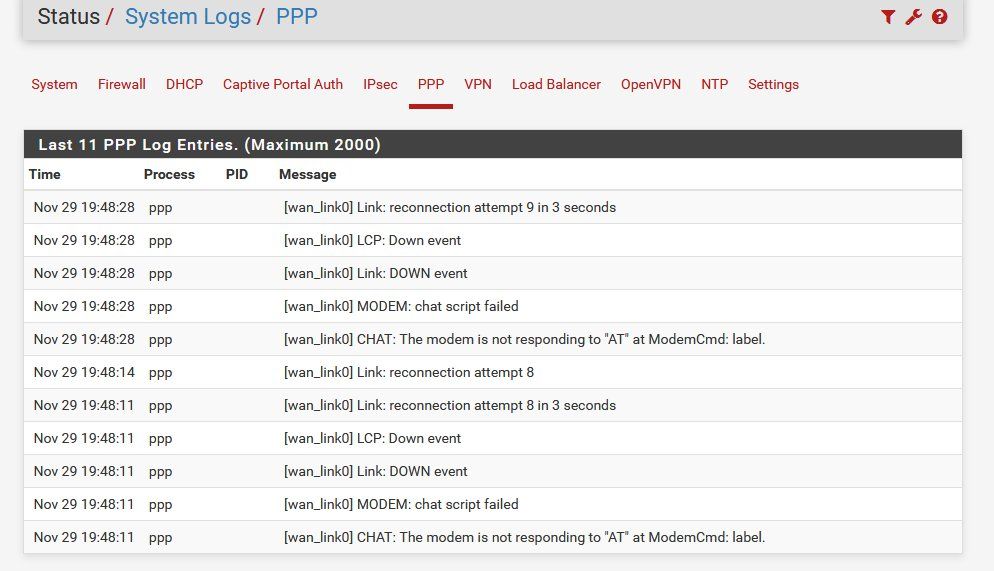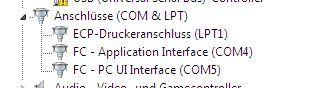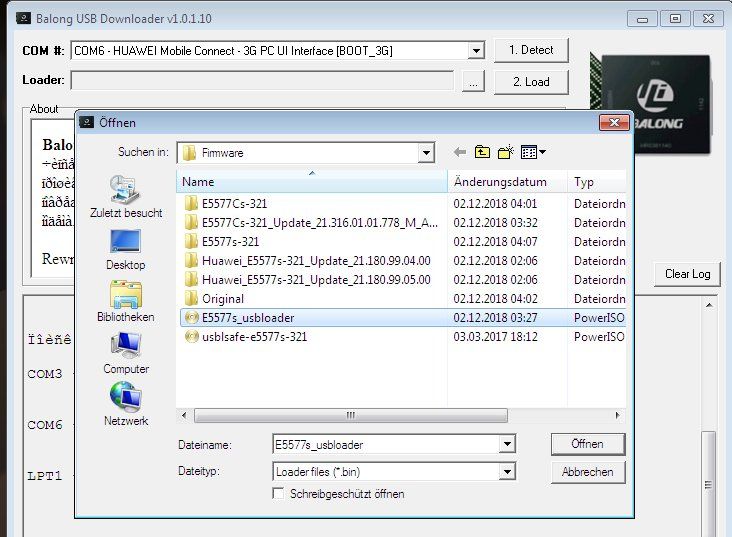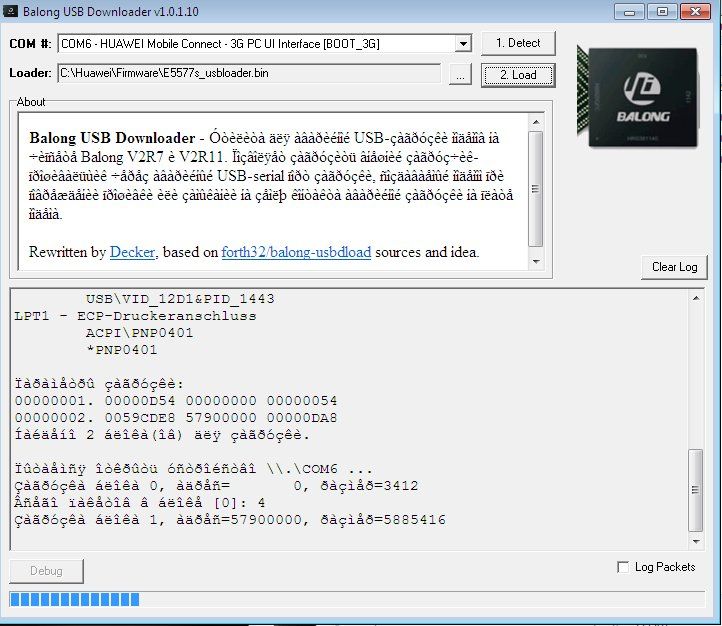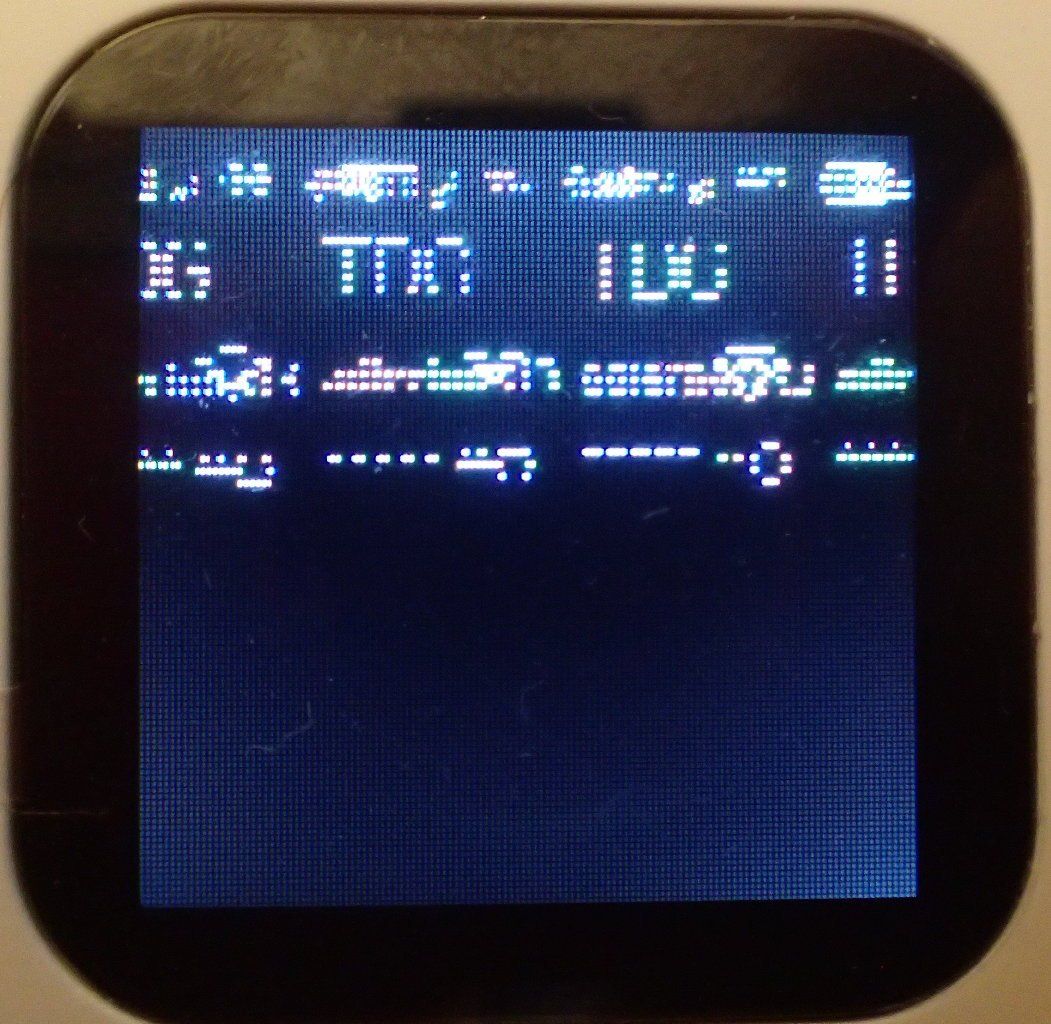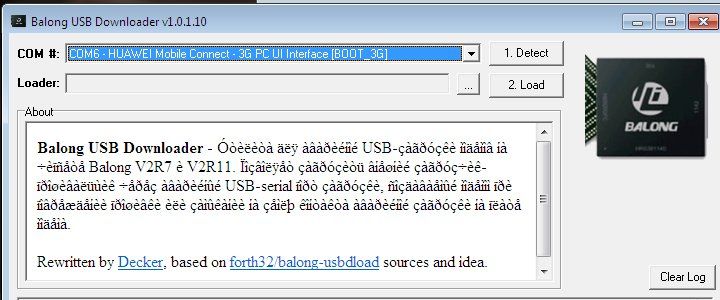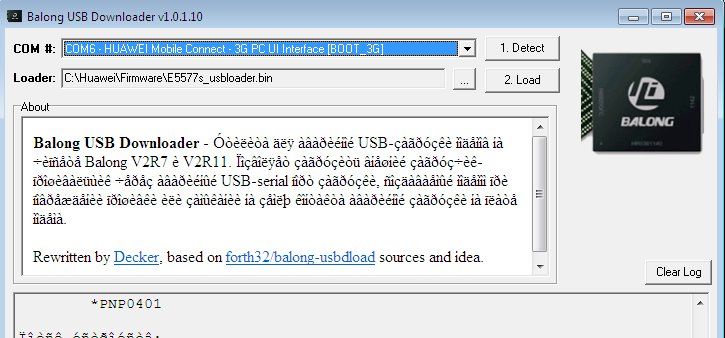HUAWEI E5577C (T-Mobile) auf pfSense
Hat jemand das Huawei-LTE-Modem HUAWEI E5577C mit T-Mobile an pfSense angeschlossen? Das Modem wird von der pfSense einwandfrei installiert aber mit den folgenden Einstellungen ist das WAN down:
Interface WAN - Network port PPP(cuau2) -t-mobile
Country Germany
Provider T-Mobile(Telekom)
Plan internet.t-mobile
Username t-mobile
Password ist das von mir auf der Webseite des Modems eingetragene Passwort, um in die Einstellungen zu gelangen
Phone number *99#
APN intenet.t-mobile
Im log steht unter PPP:
[wan_link0] MODEM: chat script failed
[wan_link0] CHAT: The modem is not responding to "AT" at ModemCmd: label.
Interface WAN - Network port PPP(cuau2) -t-mobile
Country Germany
Provider T-Mobile(Telekom)
Plan internet.t-mobile
Username t-mobile
Password ist das von mir auf der Webseite des Modems eingetragene Passwort, um in die Einstellungen zu gelangen
Phone number *99#
APN intenet.t-mobile
Im log steht unter PPP:
[wan_link0] MODEM: chat script failed
[wan_link0] CHAT: The modem is not responding to "AT" at ModemCmd: label.
Bitte markiere auch die Kommentare, die zur Lösung des Beitrags beigetragen haben
Content-ID: 394203
Url: https://administrator.de/forum/huawei-e5577c-t-mobile-auf-pfsense-394203.html
Ausgedruckt am: 02.08.2025 um 13:08 Uhr
18 Kommentare
Neuester Kommentar
Ebenfalls Hallo!
Das Modem ist zumindest hier nicht aufgeführt. Kann es sein, dass es Mode-Switching benötigt? Poste doch mal einen Log-Auszug, wenn die pfsense versucht, eine Verbindung aufzubauen. Insbesondere das AT-Kommando wäre interessant.
lG MOS
Das Modem ist zumindest hier nicht aufgeführt. Kann es sein, dass es Mode-Switching benötigt? Poste doch mal einen Log-Auszug, wenn die pfsense versucht, eine Verbindung aufzubauen. Insbesondere das AT-Kommando wäre interessant.
lG MOS
Mit dem Begriff Modem meinst du da einen USB Stick mit LTE oder ein Modem was an den WAN Port angeschlossen wird (Ethernet).
Meinst du mit Modem dann ein richtiges NUR Modem oder auch wieder einen "Router" sprich also letztlich eine Router Kaskade ??
Das ist wichtig zu wissen für eine zielführende Antwort, da der leider laienhafte Begriff "Modem" hier immer und immer wieder zu Missverständnissen führt.
Nur so viel:
Kann es sein das die SIM Karte die drinsteckt einen PIN Code hat ? Wenn ja solltest du den deaktivieren vorher.
OK, gerade gesehen...ist ein WiFi HotSpot.
Hier stellt sich jetzt die Frage WIE schliesst du den an die pfSense an ??
Da sie keinen Ethernet RJ-45 Port hat geht ja nur entweder eine WiFi Connectiuon via WLAN was dann voraussetzt deine pfSense hat eine WLAN_Erweiterung oder sie ist per USB angeschlossen ?!
Grundlagen zur Einrichtung von UMTS/LTE Sticks hier:
netgate.com/docs/pfsense/cellular/configuring-3g-modems.html
Dazu muss sich der Hotspot am USB Port dann natürlich auch wie ein handelsüblicher UMTS Stick verhalten und auf AT Modemkommandos reagieren.
Check das vorher direkt am PC aus, denn weisst du das !
Meinst du mit Modem dann ein richtiges NUR Modem oder auch wieder einen "Router" sprich also letztlich eine Router Kaskade ??
Das ist wichtig zu wissen für eine zielführende Antwort, da der leider laienhafte Begriff "Modem" hier immer und immer wieder zu Missverständnissen führt.
Nur so viel:
Kann es sein das die SIM Karte die drinsteckt einen PIN Code hat ? Wenn ja solltest du den deaktivieren vorher.
OK, gerade gesehen...ist ein WiFi HotSpot.
Hier stellt sich jetzt die Frage WIE schliesst du den an die pfSense an ??
Da sie keinen Ethernet RJ-45 Port hat geht ja nur entweder eine WiFi Connectiuon via WLAN was dann voraussetzt deine pfSense hat eine WLAN_Erweiterung oder sie ist per USB angeschlossen ?!
Password ist das von mir auf der Webseite des Modems eingetragene Passwort, um in die Einstellungen zu gelangen
Das ist ja auch Blödsinn, denn die pfSense will hier die PPP Provider Zugangsdaten haben. Dort dann das Passwort fürs WebGUI des Hotspot einzutragen ist natürlich völlig sinnfrei.Grundlagen zur Einrichtung von UMTS/LTE Sticks hier:
netgate.com/docs/pfsense/cellular/configuring-3g-modems.html
Dazu muss sich der Hotspot am USB Port dann natürlich auch wie ein handelsüblicher UMTS Stick verhalten und auf AT Modemkommandos reagieren.
Check das vorher direkt am PC aus, denn weisst du das !
...das Log ist sächlich.
Die pfSense sieht nicht den bei Modems üblichen AT Kommando Reply....
Das zeigt das entweder noch ein SIM Lock das verhindert oder die Huawei Büchse nicht kompatibel ist zu den üblichen Sticks.
Sieh im Handbuch nach ob sie am USB Port auch normal wie ein Stick zu nutzen ist oder der USB Anschluss einlein nur zum Laden des Akkus da ist !
Was passiert wenn du den USB Anschluss in einen (Winblows ) PC steckst ? Erkennt der Rechner dort ein Modem ?(siehe nach im Geräte Manager !)
Die pfSense sieht nicht den bei Modems üblichen AT Kommando Reply....
Das zeigt das entweder noch ein SIM Lock das verhindert oder die Huawei Büchse nicht kompatibel ist zu den üblichen Sticks.
Sieh im Handbuch nach ob sie am USB Port auch normal wie ein Stick zu nutzen ist oder der USB Anschluss einlein nur zum Laden des Akkus da ist !
Was passiert wenn du den USB Anschluss in einen (Winblows ) PC steckst ? Erkennt der Rechner dort ein Modem ?(siehe nach im Geräte Manager !)
Am Windows-Rechner ist das Modem im Gerätemanager nicht als Modem gelistet.
Schlecht !Dann kann ja auch die pfSense logischerweise kein Modem erkennen. Die Fehlermeldung belegt das ja auch.
Es muß dann wohl zuerst "unlocked" werden, bevor es als Modem angesprochen werden kann.
Das ist vermutlich der Schlüssel zum Erfolg. Also, mache einen "Unlock" und gut iss, damit wäre das problem ja dann schnell gefixt !daß es von Haus aus ein Modem ist...
Ist es vermutlich auch. Die meisten dieser Geräte stellen sich wie ein Modem dar über ihren USB Anschluss. Eben ganz genau so wie ein simpler USB Mobilfunk Stick.oder gibt es die Möglichkeit, es im Originalsualieferungszustand in den Modembetrieb umzuschalten (wie)?
Support Hotline des herstellers kontaktieren oder den Lieferanten Fragen der dir das verkauft hat.Eigentlich sollte solche Grundfunktion auch im Datenblatt oder Manual stehen !
Am einfachsten bekommst du das raus wenn du das Huawei Teil mit dem USB Kabel mal an einen Raspberry Pi oder ein gebootetes Live Linux klemmst (Knoppix, Ubuntu usw.)
Wenn du mit lsusb sehen kannst das das als serielle Schnittsteller erkannt wurde dann hast du gute Karten das es auch als reines Modem rennt:
lteforum.at/mobilfunk/at-command-execution-fuer-huawei-sticks.22 ...
Netzwerk Management Server mit Raspberry Pi
Ist das Modem von Haus aus unter Linux als Modem ansprechbar
Wenn das Modem sich generell als Modem (USB Device ID) am USB Port anmeldet dann ja.Das ist aber ein Feature was im Huawei selber drin sein muss (Firmware).
Unter Linus kannst du das sehr einfach sehen ob dem so ist.
Sieh dir nach dem Einstecken mit dmesg mal die Messages an und ob das Geräte ein serielle Device dafür angelegt hat z.B. /dev/ttyUSB0
Ein lsusb sollte dir dann auch ein serielles Device anzeigen.
Ist das der Fall kannst du mal ein serielles Terminal laden wie MiniCom (apt install minicom), dort das serielle Device auf /dev/ttyUSB0 setzen und dann solltest du mit Druck auf die Return Taste einen Prompt vom Modem bekommen. Die Eingabe von "AT" <return> sollte dann mit einem "OK" antworten !
Dann hast du Glück das es sich als Modem ausgibt und das erkennt dann auch die pfSense !
Nun bin ich ein ganzes Stück weiter:
Chapeu !Wenn man weiss wie schlecht die Chinesen sowas dokumentieren... Hut ab !
und unter /dev/cuau2 wird das USB-Gerät erkannt. Unter ttyUSB*. wird nichts installiert.
Das ist auch OK, denn unter FreeBSD (der Unterbau von pfSense) werden vermutlich anderes Schnittstellen als Linux benutzt.Zu den Fragen:
1.)
Gute Frage...
Wenn es auf AT Befehle reagiert ist es ja per se ein Modem. AT Kommandos kommen aus einer Zeit wo es Web GUIs und sowas nicht gab. Es ist also davon auszugehen das man damit nicht irgendwelche Betriebsmodi mit übergeben kann ala Webserver oder Modem.
Andersrum kann das nur aus dem GUI selber erfolgen oder über den USB Port mit entspr. Software.
pfSense erwartet aber üblicherweise eine serielle AT Modem Schnittstelle wie es bei Sticks usw. Standard ist.
2.)
Vermutlich gar nicht. Jedenfalls nicht wenn der Modemport rein seriell ist.
Üblicherweise macht man darüber PPP und da drauf dann IP um so eine IP Verbindung über eine serielle Schnittstelle zu bekommen in der guten alten Modem Zeit.
Die Mobilfunk Sticks brauchen das aber nicht, werden deshalb wohl keine PPP Implementation direkt auf der seriellen Schnittstelle haben geschweige denn eine dynmaische IP Aushandlung via PPP auf den seriellen Ports.
Sollte es gehen kann man das mit jedem seriellen Port und einer PPP Connection ausprobieren unter jedem beliebigen OS. Vermutlich geht das aber nicht.
Das ist aber jetzt rein geraten und vermutet.
3.)
Nach Beschädigung sieht das eher nicht aus. Eher nach einem Wackler in den Anschlussleitungen. Ist das mit einem flexiblen Band und Platinenstecker dran oder mit solchen leitfähigen Gummis nur auf die Platine aufgesetzt.
Dort solltest du nochmal genau checken das dort alle Kontakte dran sind.
Die Hieroglyphen sehen eher so aus als ob da ein paar Pins einen Wackler haben.
Dafür spricht auch das es mal weiß war (gar kein Kontakt der Datenleitungen) und jetzt sowas anzeigt. Da fehlen de facto Kontakte.
das Modem unter FreeBSD vom Hilink in Modembetrieb umzuschalten
Meinst du denn unter Linux oder Windows wäre dir das gelungen...wohl eher auch nicht, da es ja generell nicht geht.auf eine wunderbare Weise, das Gerät permanent als Modem zu schalten.
Tadaaa !! Chinesicher Überraschungs Glückskeks.. Müsste iegentlich sowas wie /dev/cuaU0 sein.
Wenn du dir mit cat dmesg die letzten Zeilen ansiehst nachdem du das Modem eingesteckt hast solltest du sehen welche Schnittstelle das ist.
Ganz steinzeitlich kann man sich mit ls -l die Liste unter /dev ansehen VOR dem Einstecken des Modems und einmal danach. Dann tauchen die Interfaces ja dort auf.
Bei Minicom unter Linux ist das kinderleicht:
Dort müsste es /dev/ttyUSBx sein (von 0 hochzählend). Minicom aufrufen mit minicom -s und den seriellen Port dann auch /dev/ttyUSBx setzen. Ggf. noch Baudrate und Parameter (8N1) keine Flusskontrolle (oder mit) und sichern.
Oder direkt aus Minicom mit <ctrl a o>